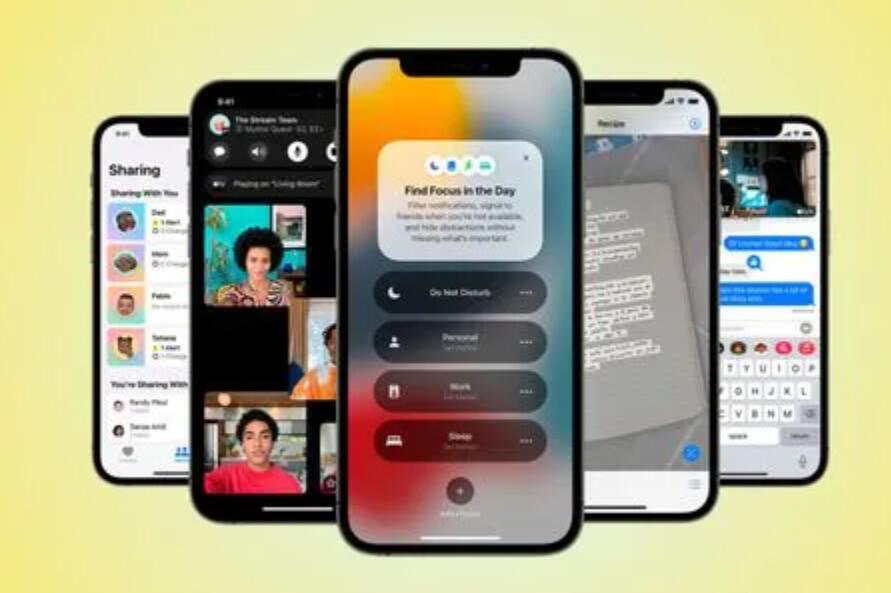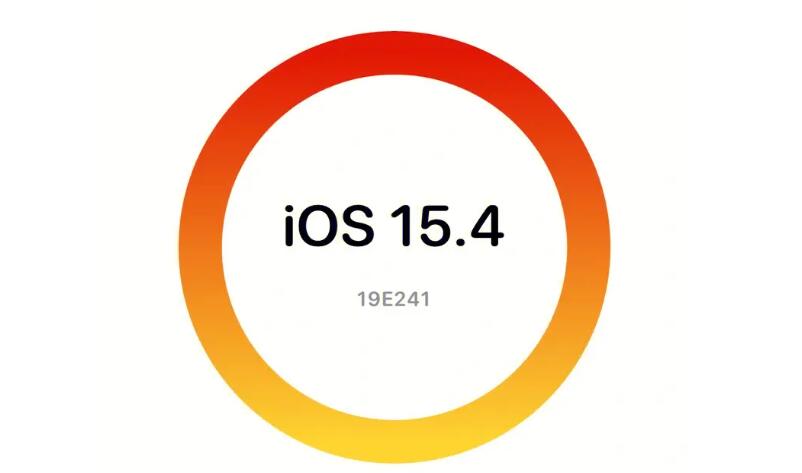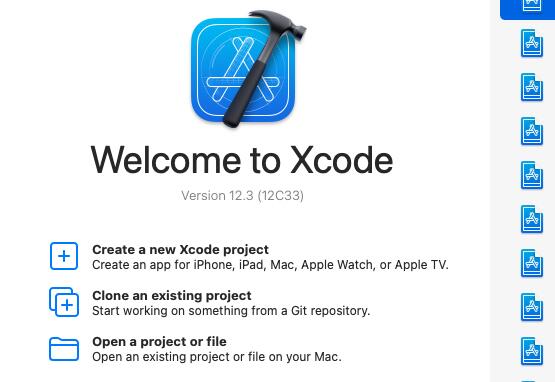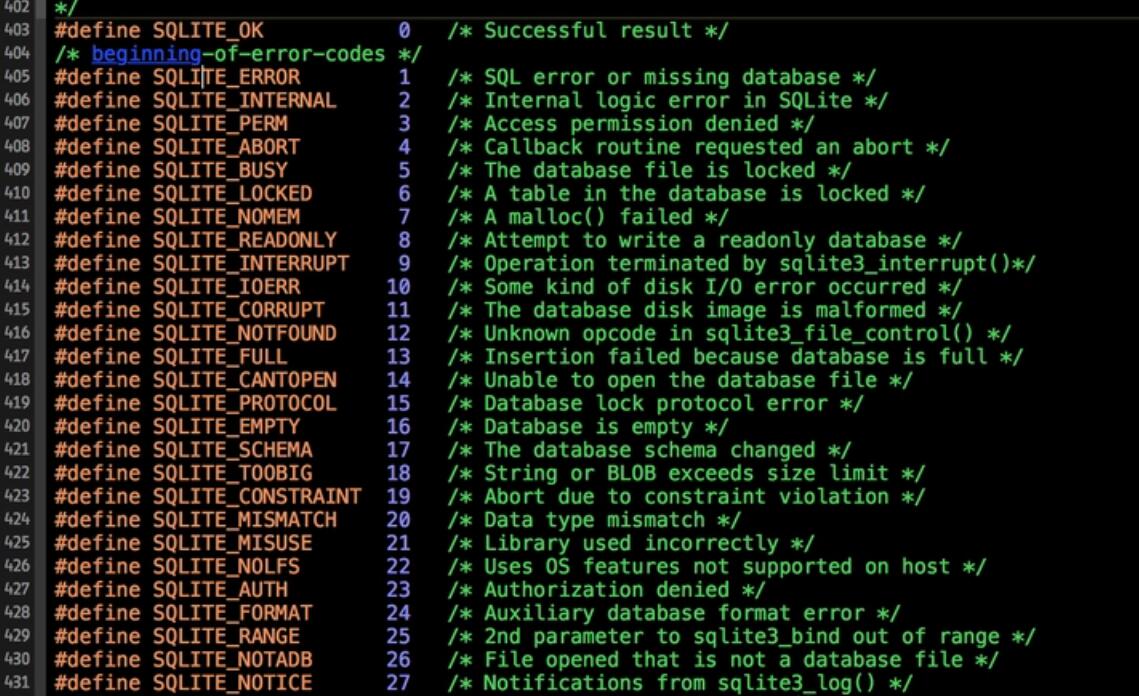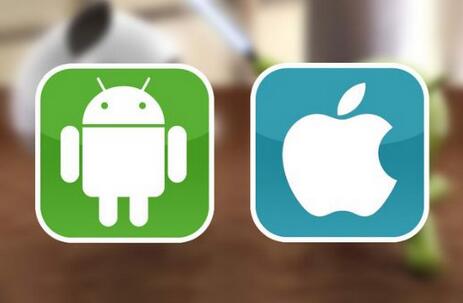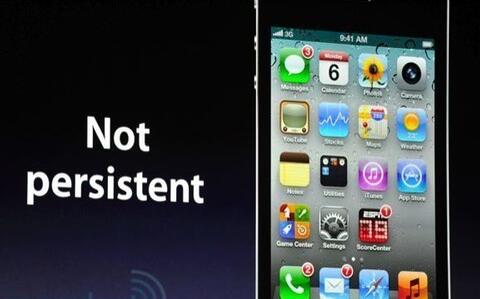Unity是一款功能强大的跨平台游戏开发引擎,它支持多种平台包括iOS。在进行iOS打包前,我们需要进行一些准备工作。本教程将详细介绍Unity打包到iOS的流程和所需步骤。
1. Unity版本:首先确保你的Unity版本支持iOS平台。在Unity安装时,可以选择安装iOS模块,或者在后续安装程序中添加iOS模块。
2. Xcode:Xcode是苹果公司官方开发工具,用于开发和打包iOS应用程序。确保你的电脑上已经安装了最新版本的Xcode,并且进行了必要的配置。
3. iOS开发者账号:在进行真机调试和发布应用之前,你需要拥有一个有效的iOS开发者账号。通过Apple Developer网站注册账号并加入iOS Developer计划即可获得开发者账号。
4. 证书和描述文件:在打包iOS应用之前,你必须创建一个证书和描述文件来进行代码签名,并允许你在设备或模拟器上运行应用。这个过程需要与你的开发者账号相关联。你可以在Xcode或者Apple Developer网站上创建和下载这些文件。
5. 导入项目:打开Unity编辑器,并导入你的项目。确保在编辑器的Build Settings中,选择iOS作为目标平台。
6. 配置Player Settings:在Unity编辑器的Player Settings中,进行一些必要的配置。
a. Bundle Identifier:设置应用的唯一标识符。这个标识符与你在Apple Developer网站上创建的App ID相关联。
b. Target Device:选择你的目标设备,比如iPhone、iPad等。
c. Version Number:设置应用的版本号。
d. Minimum iOS Version:设置应用支持的最低iOS版本。
e. Icon:设置应用在设备主屏幕上显示的图标。
f. Launch Screen:设置应用启动时显示的画面。
7. 修改代码:如果你的应用在iOS平台上需要进行特别适配或修改,你可以通过编写 Objective-C 或 Swift 代码进行扩展。在Unity中,你可以使用Xcode工程将原生代码集成到你的Unity项目中。
8. 构建项目:在完成上述步骤后,你可以点击Unity编辑器中的Build按钮,选择iOS作为目标平台,然后点击Build and Run将Unity项目导出到Xcode。
9. 在Xcode中设置:打开导出的Xcode项目,检查一些必要的设置。
a. General:在这里设置你的应用名称、图标、设备方向和状态栏样式等。
b. Signing & Capabilities:选择正确的Team(开发者账号),并选择正确的证书和描述文件。
c. Build Settings:检查一些必要的设置,比如是否使用Bitcode、是否允许在后台运行等。
10. 编译和打包:在Xcode中点击Build按钮,开始编译和打包应用。编译过程可能需要一些时间,具体时间取决于项目的复杂度和设备的性能。
11. 测试和调试:如果你想在真机上测试你的应用,你可以将iPhone或iPad连接到电脑上,并在Xcode中选择对应的设备进行调试。
12. 发布应用:当你对应用满意并准备发布时,你可以使用Xcode中的Archive功能将应用打包成.ipa文件。通过iTunes Connect或者其他发布渠道,你可以将.ipa文件提交给苹果进行审核和发布。
以上就是Unity打包到iOS的详细介绍和步骤。通过遵循这些步骤,你就能够成功地将Unity项目打包发布到iOS平台,并在iPhone或iPad上运行你的应用程序。